エクセルの条件付き書式で、空白のセルに色を付ける方法を紹介します。例えば、回答をとる表をエクセルで作成します。未回答の場合、空白にしておくと未回答を見落とす場合もあります。この空白に色を付けると、未回答がはっきり分かります。ここでは、条件付き書式で、空白のセルに色を付けて、他のセルとの区別が一目で分かるようにする方法を説明していきます。

エクセルの条件付き書式で空白のセルに、「黄」の色を付けましょう。
条件付き書式
「ホーム」タブ→「スタイル」グループ→「条件付き書式」

1.「条件付き書式」を設定する、セルの範囲「B2:B8」を選択します。
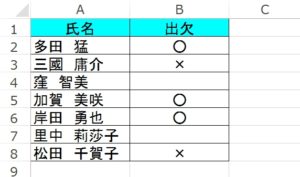
2.「条件付き書式」→「新しいルール」をクリックしましょう。
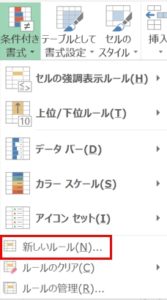
3.「新しい書式ルール」ダイアログボックスが開きます。「数式を使用して、書式設定するセルを決定」を選択し、次のように設定して「OK」ボタンをクリックしましょう。
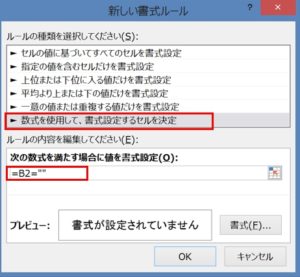
次に数式を満たす場合に値を書式設定 :
=B2=””
4.「書式(F)」をクリックしましょう。「塗りつぶし」タブをクリックして、背景色から「黄」を選択します。
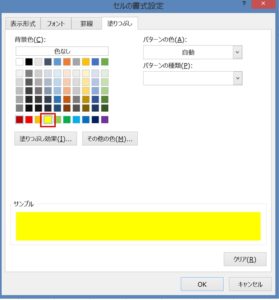
5.「OK」ボタンをクリック→「新しい書式ルール」ダイアログボックスで、「OK」ボタンをクリックしましょう。
6.空白のセルが「黄」になりました!
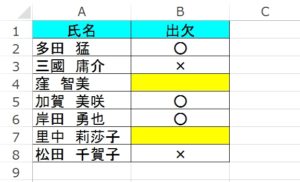
こちらの記事もご覧ください。⇒ワード・エクセル・パワーポイント・アクセスが初心者でも短期間でマスターできる楽パソ!音声と映像で自宅で学べる。
こちらの記事もご覧ください。⇒マイクロソフトオフィスソフトとプログラミングスキルが初心者でも短期間でマスターできる楽パソ!音声と映像で自宅で学べる。
条件付き書式で特定のセルに書式を設定
エクセルの条件付き書式で、空白のセルに色をつけましたが、このように条件付き書式では、ある一定のルールに基づいて、セルに書式を設定することができます。セルのフォントのサイズや太さを設定したり、フォントに色を付けることもできます。条件付き書式を削除することも簡単にできます。不要になった場合、シート全体に設定した条件付き書式を、一括で削除することもできます。
こちらの記事もご覧ください。⇒エクセルで0を表示しない!条件付き書式
| エクセル・ワード・パワーポイント・アクセス・マクロVBA・WEBプログラミングを入門から応用までらくらくマスターできる ➡ 動画パソコン教材 |
ワード・エクセル・パワーポイント・アクセスを入門から応用まで映像と音声でわかりやすく学ぶことができます。
↓ ↓ ↓ ↓ ↓

ワード・エクセルパワーポイント・アクセスとエクセルマクロVBA・WEBプログラミング・パソコンソフト作成を入門から応用まで映像と音声でわかりやすく学ぶことができます。
↓ ↓ ↓ ↓ ↓

ワード・エクセル・パワーポイント・アクセスとWEBプログラミングを入門から応用まで映像と音声でわかりやすく学ぶことができます。
↓ ↓ ↓ ↓ ↓
エクセルのマクロとVBAを入門から応用まで映像と音声でわかりやすく学ぶことができます。
↓ ↓ ↓ ↓ ↓

VBA・Java・WEB・C#・HTML/CSSプログラミングを入門から応用まで映像と音声でわかりやすく学ぶことができます。
↓ ↓ ↓ ↓ ↓





















